この記事では、ポケマスにおける効率的なリセマラ手順を紹介しています。
リセマラで狙うべきポケモン(バディーズ)については別記事にて紹介しているので、そちらをご参照ください。
目次
効率的なリセマラ手順
- ストーリーを進める
- アンケートには答えるかいいえ
- プレゼントを受け取る
- ストーリーを進める
- 『ショップ』か画面左の『トリカ』をタップ
- 「バディーズサーチ」からガチャを引く
- 「セーブデータ削除」からリセット
1.ストーリーを進める
ゲームをインストールしたら、画面の指示に従って設定やストーリー進行を行います。
道中でストーリー『街角での出会い』を入手した場合、ぼうけん→ストーリー→メインストーリーと進んで挑戦しましょう。

ここだけ案内が無くてちょっと戸惑う
2.アンケートには答えるかいいえ
チュートリアルを突破すると、ゲームデータのダウンロードが始まります。
ダウンロード時のアンケートに答えない場合は、必ず「いいえ」をタップしておきましょう。
受付画面のままだと、ダウンロードが100%になってもゲームが始まりません。
3.プレゼントを受け取る
ダウンロードが終わると、もう自由にプレイできます。
まずは画面右下にあるプレゼントボックスから、配布されているダイヤを受け取りましょう。
何らかのイベントにより、ダイヤが通常より多く配布されているなら、そのままバディーズサーチ(ガチャ)へ進むこともできます。
| 受け取り後のダイヤ総数が…… | |
|---|---|
| 299個以下 | 4.へ進む |
| 300個以上 | 5.へ進む |
4.ストーリーを進める
ダイヤが足りない場合、バディーズサーチを引ける300ダイヤ入手までストーリーを進めます。
クエストを進める際は、バトルの無いバディーズエピソードから埋めるのがおすすめです。
5.『ショップ』か画面左の『トリカ』をタップ
ダイヤが300個たまったら、ホーム画面下部の『ショップ』ボタンか、画面左の青い受付さん『トリカ』をタップしましょう。
6.「バディーズサーチ」からガチャを引く
ショップメニューの中にある『バディーズサーチ』を選択すればガチャを引けます。
目当てのキャラを引けたらリセマラ終了、引けなかった場合はセーブデータ削除へと進みましょう。
| 目当てのキャラが…… | |
|---|---|
| 引けた | リセマラ終了 |
| 引けなかった | 7.へ進む |
7.「セーブデータ削除」からリセット
- ホーム画面へ戻る
- 右下のポリゴンフォンをタップ
- アカウント管理へ進む
- セーブデータ削除
ポケマスでは、セーブデータを消すためにアプリの再インストールは必要ありません。
ホーム画面右下のポリゴンフォンをタップし、『アカウント管理』へ進むと、「セーブデータ削除」という項目があります。
なぁんかリセマラ前提な感じで、親切なのか不親切なのかはなんとも言えませんが、あるなら利用させていただきましょう。
リセマラの注意点
最初のバディーズサーチ(おためしBサーチ)は『アカネ&ミルタンク』確定
チュートリアルで引ける最初のバディーズサーチ(ガチャ)は、★4ノーマルポケモンの『アカネ&ミルタンク』が確定排出されます。
弱くは無いのですが、ストーリーでもっと強いポケモンも手に入ってしまうというのが本音。
原作ポケモンで猛威を振るった「ころがる」もありません。残念。
ニンテンドーアカウントとの紐付けは避ける
リセマラが終了するまでは、ニンテンドーアカウントとの紐付けを避けましょう。
ニンテンドーアカウントに紐付けられるポケマスアカウント数は1つのみ。
リセマラ中に紐付けてしまうと、せっかくの強バディーズを引いたメインアカウントを、あなたのニンテンドーアカウントに紐付けられなくなってしまいます。